L'arte di spiegare adeguatamente una cosa o un processo è immensamente importante, soprattutto nel mondo digitale. I documenti PDF possono essere modificati in modo da renderli più specifici, tangibili ed esplicativi. I mezzi per farlo sono molteplici, ma il modo più semplice è quello di annotare un PDF.
Che cos'è il software di annotazione PDF?
A volte, tutti noi abbiamo bisogno di una o due spiegazioni per le cose che facciamo o creiamo. Le annotazioni in PDF rappresentano delle note a margine che possiamo inserire nei nostri progetti lavorativi o personali per articolare concetti o idee complesse. La cosa migliore delle annotazioni in PDF è probabilmente la possibilità di aggiungerle a una posizione specifica del documento. È anche possibile collegare le annotazioni come allegati a una determinata pagina o posizione. Ciò significa che è possibile aggiungere senza problemi un altro file al PDF, se necessario.
I processi di annotazione includono funzioni preziose come:
- aggiunta di commenti al contenuto esistente;
- timbrare un PDF;
- firmare un PDF;
- aggiungere segni di spunta o "X";
- aggiunta di forme, ecc.
Un buon strumento di annotazione PDF consente anche di apportare modifiche immediate al testo PDF. Ciò include la possibilità di evidenziare, barrare o sottolineare il contenuto desiderato. Questo è di grande utilità quando è necessario enfatizzare parti del contenuto che sono essenziali per il contesto e verso le quali è necessario indirizzare l'attenzione. Possono anche servire semplicemente come promemoria di ciò su cui è necessario concentrarsi nelle modifiche successive.
Lasciare un suggerimento ogni volta che è necessario
La possibilità di contrassegnare informazioni preziose ogni volta che è necessario per il documento è uno strumento davvero prezioso, soprattutto quando si lavora con le annotazioni in PDF. Oltre a tutto ciò che è già stato menzionato, le annotazioni PDF offrono anche la possibilità di aggiungere immagini e contenuti supplementari sotto forma di commenti. È possibile allegarli facilmente a un punto specifico del documento, in modo che nulla rimanga incompreso o dimenticato.
Un altro vantaggio significativo offerto da uno strumento di annotazione PDF è la possibilità di aggiungere la propria firma personale. In questo modo, potrete assicurarvi che il vostro documento, CV o altri tipi di contenuti ufficiali abbiano un aspetto professionale e siano pronti per essere presentati in qualsiasi momento.
Aggiunta di commenti, per rendere tutto più chiaro
Sebbene la possibilità di aggiungere commenti possa sembrare fastidiosa per alcuni di noi, è meglio essere sicuri che il contenuto sia compreso da tutti piuttosto che lasciare le cose nelle mani del destino o della soggettività. Quindi, se vi state chiedendo come annotare un PDF, la risposta è includere i fondamenti, tra cui la possibilità di aggiungere commenti a parti selezionate del contenuto del PDF. I commenti possono sottolineare ed evidenziare informazioni essenziali per voi o per i vostri lettori.
Quali sono i vantaggi di annotare un PDF?
Alcune delle caratteristiche fondamentali del lavoro con i documenti PDF sono la maggiore compatibilità, compattezza, efficienza e precisione dei concetti o dei progetti di lavoro. Pertanto, aggiungere file e apportare modifiche al contenuto sotto forma di annotazioni in PDF è essenziale. Inoltre, quando si inseriscono le annotazioni, è possibile aumentare l'intero contenuto con file aggiuntivi o addirittura riprogettarlo per occupare molto meno spazio su disco sui dispositivi.
Uno dei punti essenziali dell'annotazione dei PDF è il miglioramento della comunicazione con altre persone che potrebbero lavorare con lo stesso documento. L'aggiunta di commenti, ad esempio, consente di evidenziare facilmente un paragrafo o un'immagine che richiede maggiore attenzione da parte dei colleghi. Inoltre, è possibile trovare tutte le osservazioni aggiunte nella sezione dei commenti, in attesa che vengano esplorate e risolte.
Tra le altre utili funzioni di annotazione in PDF, possiamo facilmente citare il disegno libero nel documento, l'inserimento di forme come rettangoli, ellissi e linee e l'inserimento di caselle di testo ovunque sia necessario nel file.
Qualche parola sulle firme in PDF
L'utilizzo di annotazioni in PDF, come note e commenti, file allegati, immagini, timbri, firme o altri tipi di annotazioni, evidenzierà le parti fondamentali del contenuto. In questo modo, tutti gli aspetti cruciali del documento, come le citazioni, le statistiche, i termini specifici, i dati, i collegamenti e così via, saranno sicuramente notati da voi o dai vostri collaboratori mentre sfogliate il PDF. Tuttavia, è necessario notare che c'è un suggerimento essenziale sull'annotazione PDF quando si tratta di aggiungere una firma. Se volete semplicemente apporre una firma predefinita al vostro file, dovete passare alla scheda "Riempi e firma" e fare clic su "Firma". In questo modo è possibile creare la propria firma, che può essere salvata per un uso futuro.
È anche possibile aggiungere una firma digitale, una forma più sofisticata di annotazione in PDF che potrebbe non essere sempre necessaria. Tuttavia, se il progetto lo richiede, è possibile trovare questa funzione nella "schedaProtezione " di PDF Extra. Quando si firma digitalmente il proprio lavoro, si introduce un livello di sicurezza più elevato aggiungendo un certificato digitale al file, che contiene informazioni crittografate uniche per il proprietario del documento.
Come annotare i file PDF: una guida passo passo
Iniziamo dalle basi. Come abbiamo detto, i commenti sono uno strumento per andare dritti al punto e sono essenziali quando si vuole collaborare e annotare un PDF. PDF Extra ha i mezzi per aiutarvi a farlo: ecco cosa dovete fare se utilizzate il software su un dispositivo Windows:
1. Aprite il vostro file con PDF Extra.
2. Fate clic sulla scheda
"Annotate".
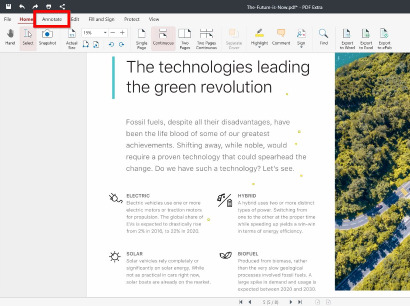
3. Tra le opzioni presentate, selezionate
"Commento".
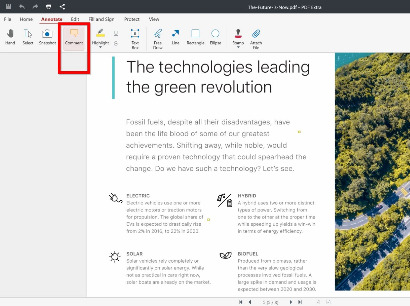
4. Fare clic su un punto qualsiasi del documento in cui è necessario inserire un commento.
5. Il gioco è fatto! È sufficiente digitare il contenuto nella nota a comparsa e fare clic su un punto qualsiasi al di fuori della nota per salvarlo.
Per comodità, la funzionalità "Commenti" è accessibile anche dalla scheda "Home" .
Lavorare con i testi quando si annota un PDF
Riteniamo che le annotazioni di testo siano essenziali quando è necessario rappresentare concetti, educare il pubblico o semplicemente condividere idee. Tuttavia, il testo semplice potrebbe non essere sufficiente quando si annota un PDF e probabilmente è necessario ricorrere a tecniche aggiuntive come l'evidenziazione, la sottolineatura e così via. Per questo motivo, la necessità di avere accesso a tali strumenti di annotazione è fondamentale.
Come annotare un PDF modificando il testo in PDF Extra
1. Fate clic su
"Seleziona" nella scheda
"Home".
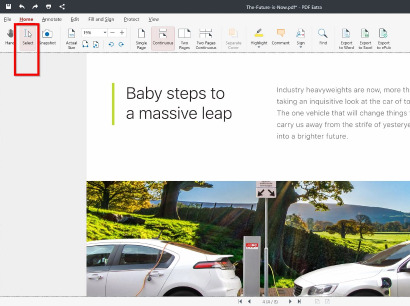
2. Selezionate il testo che desiderate modificare.
3. Fare clic con il tasto destro del mouse sul testo selezionato.
4. Dal menu a discesa, scegliere l'opzione di annotazione desiderata.
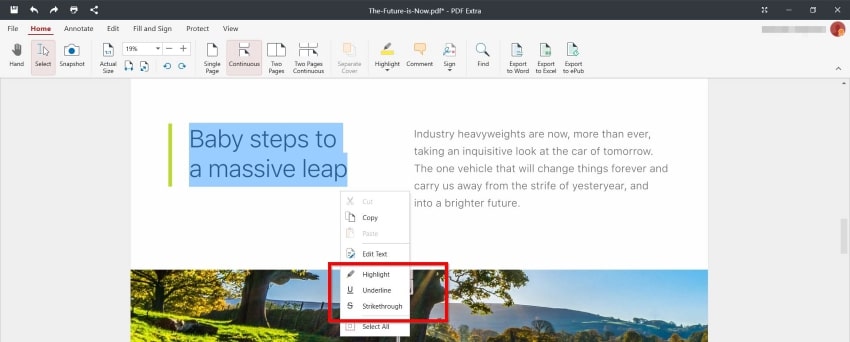
Da questo momento in poi, è possibile tagliare, copiare o modificare il contenuto selezionato a proprio piacimento. È possibile modificare ulteriormente la formattazione del testo scegliendo l'opzione "Modifica testo" dal menu a tendina. Inoltre, è possibile passare da una varietà di font a un'altra e utilizzare le opzioni di ridimensionamento, colore e dimensione dei caratteri tramite i menu a tendina nella scheda "Strumenti di modifica". Qui è anche possibile modificare la rotazione del contenuto selezionato in senso orario o antiorario.
Sigillare l'accordo: aggiungere timbri a un PDF
Oltre a tutti gli altri tipi di annotazioni in PDF, un'altra funzione che potrebbe essere utile è l'opzione di timbrare il PDF. In questo modo, se necessario, potrete personalizzare ulteriormente il vostro documento o qualsiasi altro file fino a soddisfarne le esigenze. Ecco cosa dovete fare.
Quando aprite un file in PDF Extra, scegliete "Annota", quindi "Timbro" e aggiungete semplicemente uno dei timbri predefiniti al vostro documento facendo clic sul punto in cui desiderate posizionare l'annotazione del timbro. È possibile utilizzare i punti di trascinamento per ridimensionare il timbro, spostarlo all'interno del documento, nonché fare clic con il tasto sinistro del mouse e trascinarlo nella posizione desiderata.
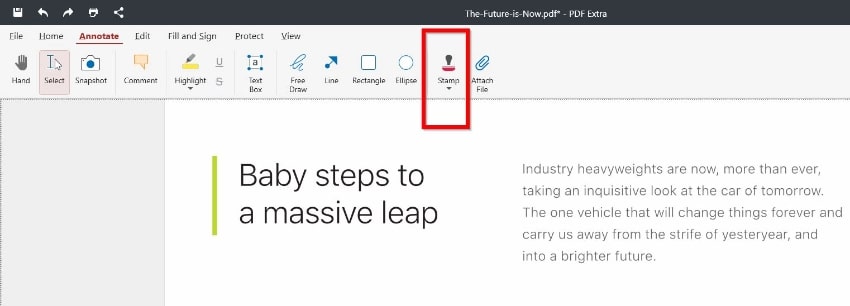
Di più: l'aggiunta di allegati a un PDF
Oltre a tutto ciò che abbiamo discusso finora, è possibile inserire file aggiuntivi se il progetto lo richiede. Iniziate aprendo il documento con PDF Extra, quindi scegliete "Annota" → "Allega file". Infine, è sufficiente fare clic con il tasto sinistro del mouse sul punto in cui si desidera che appaia il contrassegno dell'allegato e PDF Extra aprirà una directory in cui selezionare il file da allegare, quindi fare clic sul file e confermare la scelta con "Apri".
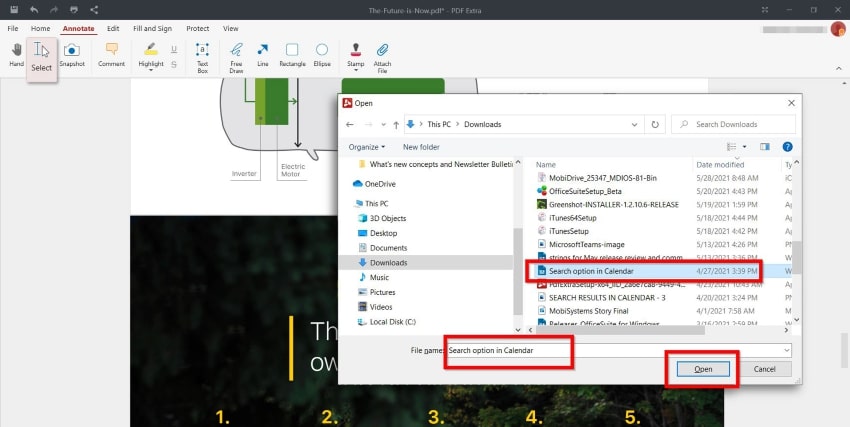
Inoltre, è possibile trovare un elenco di tutti gli allegati aggiunti finora al documento scegli endo "Modifica" → "Allega file". Il software visualizzerà quindi un campo a sinistra dello schermo con tutti i file inseriti.
Riflessioni finali
Se utilizzate correttamente, le annotazioni possono diventare un potente strumento di collaborazione in grado di aumentare la vostra produttività, indipendentemente dal tipo di documento PDF su cui lavorate. Bastano pochi suggerimenti ben posizionati sotto forma di testi, commenti o file allegati per illuminare istantaneamente i concetti più difficili per gli altri membri del team. Si possono anche evidenziare le sezioni importanti di un documento per far capire agli altri su cosa devono concentrare la loro attenzione prima di tutto, invece di scorrere semplicemente il contenuto e concludere la giornata. Una volta che tutte le parti sono giunte a un accordo, è possibile apporre un timbro o una firma personalizzata per trasformare il lavoro di squadra in realtà. E la cosa migliore è che tutto questo e molto di più si può ottenere con un unico software!